
En la actualidad lugares como los restaurantes, han implementado la carta digital para que los comensales escaneen un código QR y así puedan acceder a la lista de platos. Puede pensar que para leer estos códigos necesita descargar una aplicación pero no, la mejor manera ya está instalada en su teléfono, se trata de Google Assistant.
El Asistente de Google ofrece muchas opciones inteligentes para los dispositivos Android. Puede responder preguntas, hacer bromas e incluso leer lo que se esconde detrás del código QR.
Google Lens, el escáner de códigos QR para Android
Google Lens tiene capacidades tan altas que se sorprenderá de todo lo que puede hacer con su cámara móvil y los servidores de Google.
Resuelva ecuaciones matemáticas, conozca la comida específica del restaurante al que ha ido e incluso podrá traducir el texto que tiene delante en tiempo real. Si eso no es suficiente, escanee códigos QR.
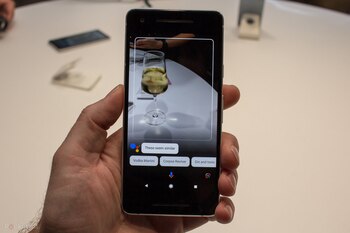
Leer códigos QR en Android sin descargar aplicaciones
1. Haga clic en un espacio vacío en su escritorio e ingrese las opciones para de widgets.
2. Busque el widget de Google y colóquelo en su teléfono.
3. Aparecerá un icono en el extremo derecho de la barra de búsqueda. Haga clic en este cuadrado de color que parece una cámara, es Google Lens.

4. Una vez haya presionado esta opción, se abrirá la aplicación cámara con Lens. Si es la primera vez que lo usa, deberá aceptar los permisos para la cámara y la memoria de su teléfono.
5. Haga clic en “Buscar con cámara” para capturar el código QR frente a usted. Cabe resaltar que si tiene guardado en su teléfono un código QR, puede abrirlo desde la galería.
6. Cuando aparezca el visor en pantalla con todo lo que apunta a la cámara, apunte su teléfono móvil al código QR y haga clic en él.
7. Google Lens le dará toda la información que esconde el QR. Si es un texto, lo traerá a la pantalla; si es un enlace, esto le permitirá abrirlo directamente. Incluso guardar un contacto, conectarse a una red Wi-Fi y todo lo que haya detrás del QR.
Cabe resaltar que no hay anuncios, es gratis, no hay descargas externas y, el único requisito que debe tener en cuenta es estar conectado a internet.

Apple crea aplicación para Android: los AirTags podrán usarlos con el sistema operativo de Google
Durante varios meses, algunas personas expresaron su preocupación de que su privacidad pudiera verse comprometida con relativa facilidad. En ese momento, Apple trabajó duro para crear una aplicación que pudiera resolver ese problema.
Y por fin ha encontrado la solución ideal: Tracker Detect, la aplicación que Apple ha decidido añadir en la Google Play Store, que permitirá encontrar un AirTag de forma rápida y cómoda, sin necesidad de utilizar un iPhone o cualquier otro dispositivo de los de Cupertino. Es gratis y solo puede ser utilizado por dispositivos con Android 9 y versiones posteriores instaladas.

Con Tracker Detect se pueden registrar nuevos AirTags, renombrarlos, generar alertas en caso de extravío y por supuesto, ver todo lo que tenemos en el mapa para controlar los artículos personales.
Una vez instalada, recibirá una alerta si la aplicación detecta un AirTag desconocido que dirá “acompañándote”. Si el seguimiento dura 10 minutos, puede hacer sonar el AirTag para localizarlo. El siguiente paso después de encontrarlo es comunicarse con su teléfono inteligente. Luego, recibirá instrucciones sobre cómo quitar la batería y apagarla.
SEGUIR LEYENDO:
Últimas Noticias
Salir de un grupo de WhatsApp en modo incógnito es posible
La actualización está activa para iPhone y teléfonos Android

Apple Music lanza “Replay”, una lista de canciones preferidas cada semana
La recopilación de canciones favoritas será actualizada cada domingo hasta el final del año 2023

Inteligencia artificial elimina marcas de agua en fotografías
Según WatermarkRemover, estos sellos que garantizan los derechos de autor también arruinan la estética de las fotografías

Así se puede usar un iPhone como traductor de idiomas, sin internet
La aplicación de Traducción se encuentra instalada de forma predeterminada en los celulares de Apple y puede descargarse desde la App Store

Juegos de rol en TikTok: “escoge tu aventura” es el nuevo desafío
Los usuarios aprovechan las herramientas de la red social para proponer escenarios entretenidos a sus seguidores




